调节外接显示器的参数,你还是在显示器上摸来摸去的吗?看完今天的内容,让你的外接显示器像笔记本一样,可以在系统上就能轻松调整。非常好用!非常优雅!下面有请我们今天的主角!
ASUS DisplayWidget Center
这是一款功能强大的显示器管理软件,显示器的亮度、对比度、饱和度、场景预设、游戏增强、HDR等等几乎所有的参数都可以在这轻松进行调节。

如何下载这个软件呢?
1、ROG官网点击【搜索】,在【搜索框】中输入你显示器的型号,按【回车】。

2、在搜索出的结果中,点击【驱动程序】。

3、在驱动程序与工具软件中选择你的【操作系统版本】(如果windows11 64-bit 22H2如果没有结果请直接选择windows11 64-bit)

4、找到ASUS DisplayWidget Center,点击【download】按钮下载。

5、安装完成后就可以在软件中轻松定制化你的显示器设置了。并且软件界面根据显示器不同,会有不同的主题外观。

如果显示不支持怎么办?
在ROG官网显示器信息页面【规格参数-视频特性】中 ,【Display Widget】显示支持, DisplayWidget Center,才可以支持。

那不受支持的显示器也想脱离物理按键,在系统中调节参数有没有方法呢?有的!在微软商店中搜索twinkle tray。
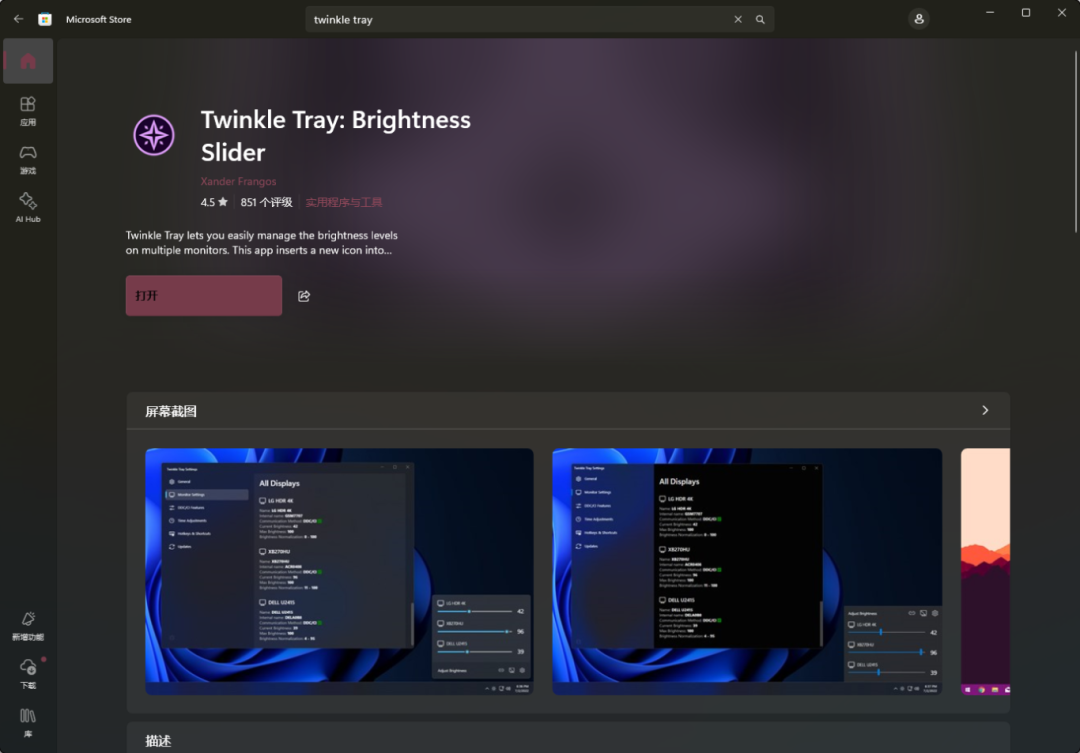
这是一个免费的软件,可以支持大部分显示器,所以它的功能就仅限于调节屏幕亮度、对比度等简单的功能。

对于坐在窗边,明暗变化明显,总需要调整显示器亮度的小伙伴来说,也是一个不错的选择。但你还是想追求极致的体验,想试试ROG显示器和ASUS DisplayWidget Center配合起来有多厉害的小伙伴,可以到身边的ROG授权线下门店进行体验。
